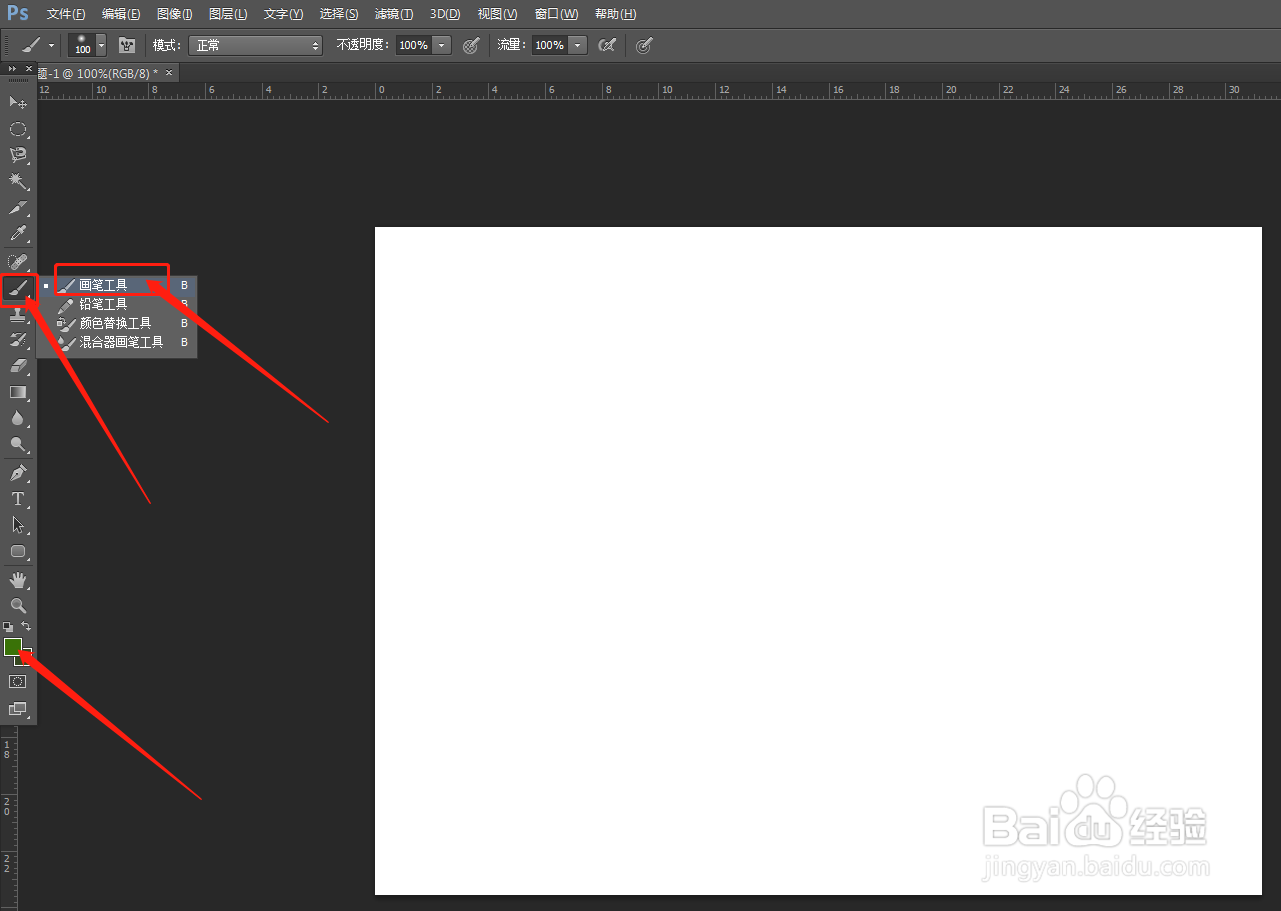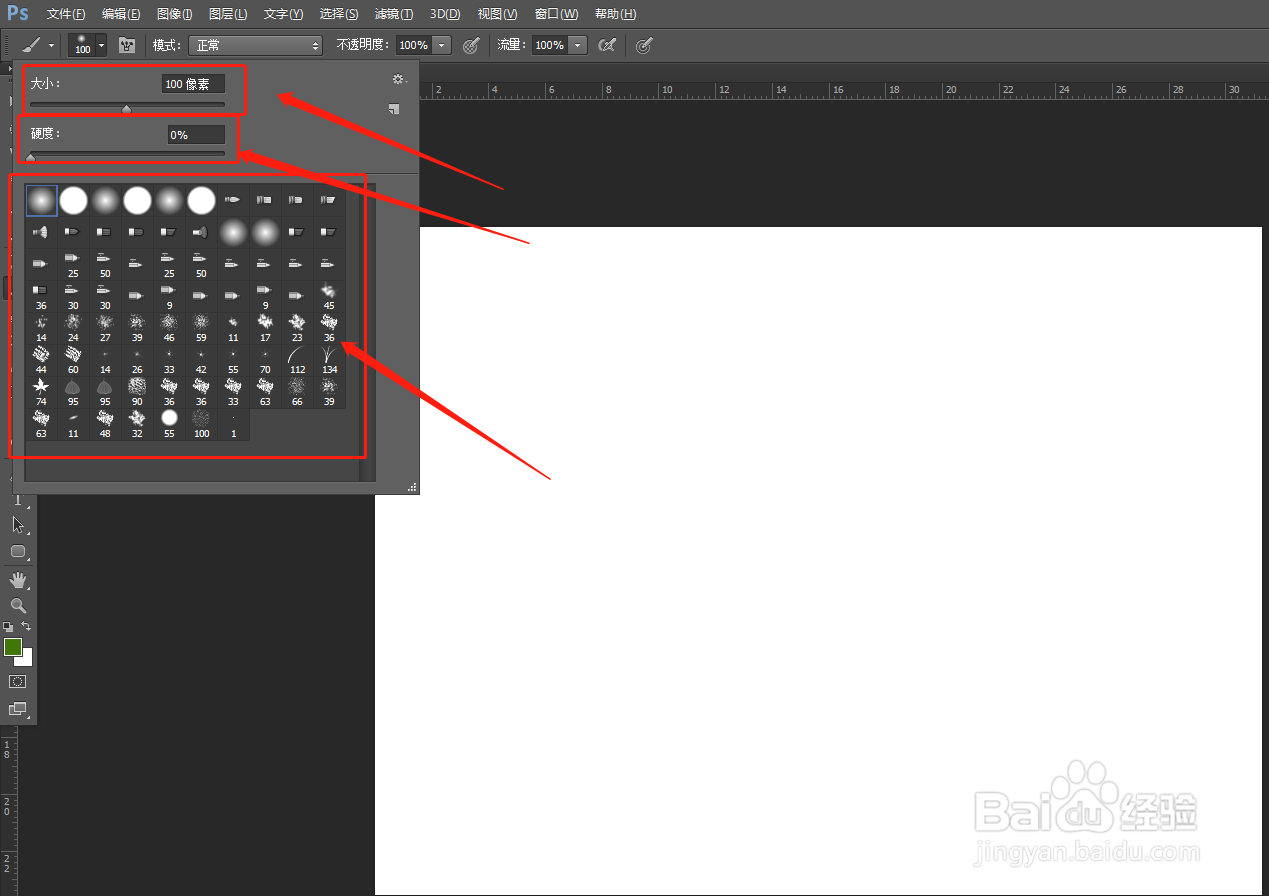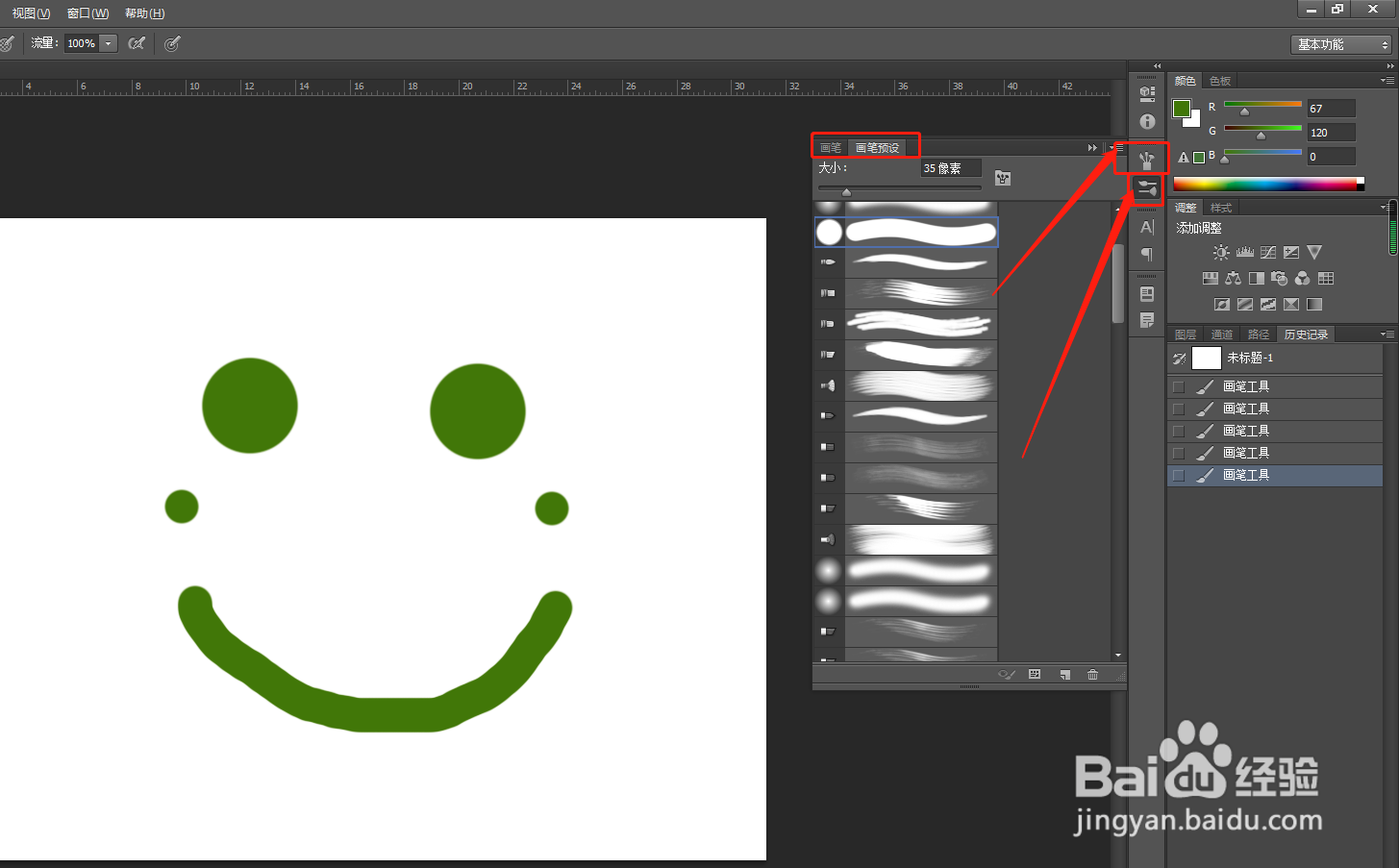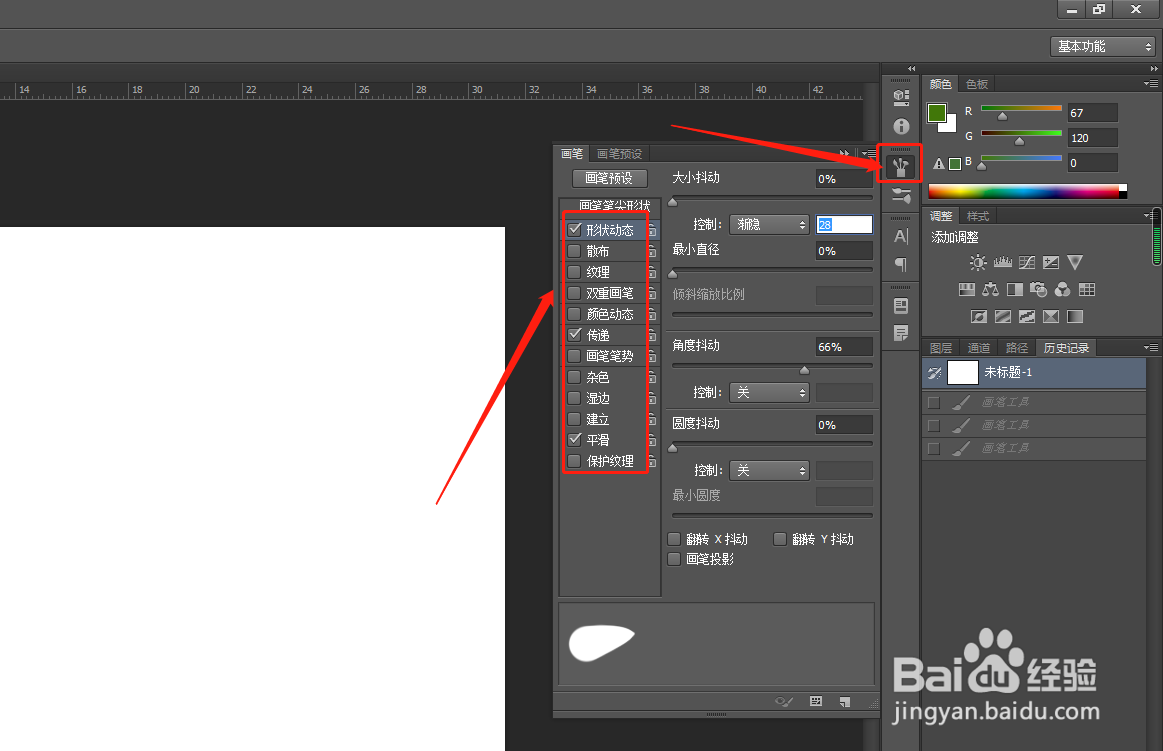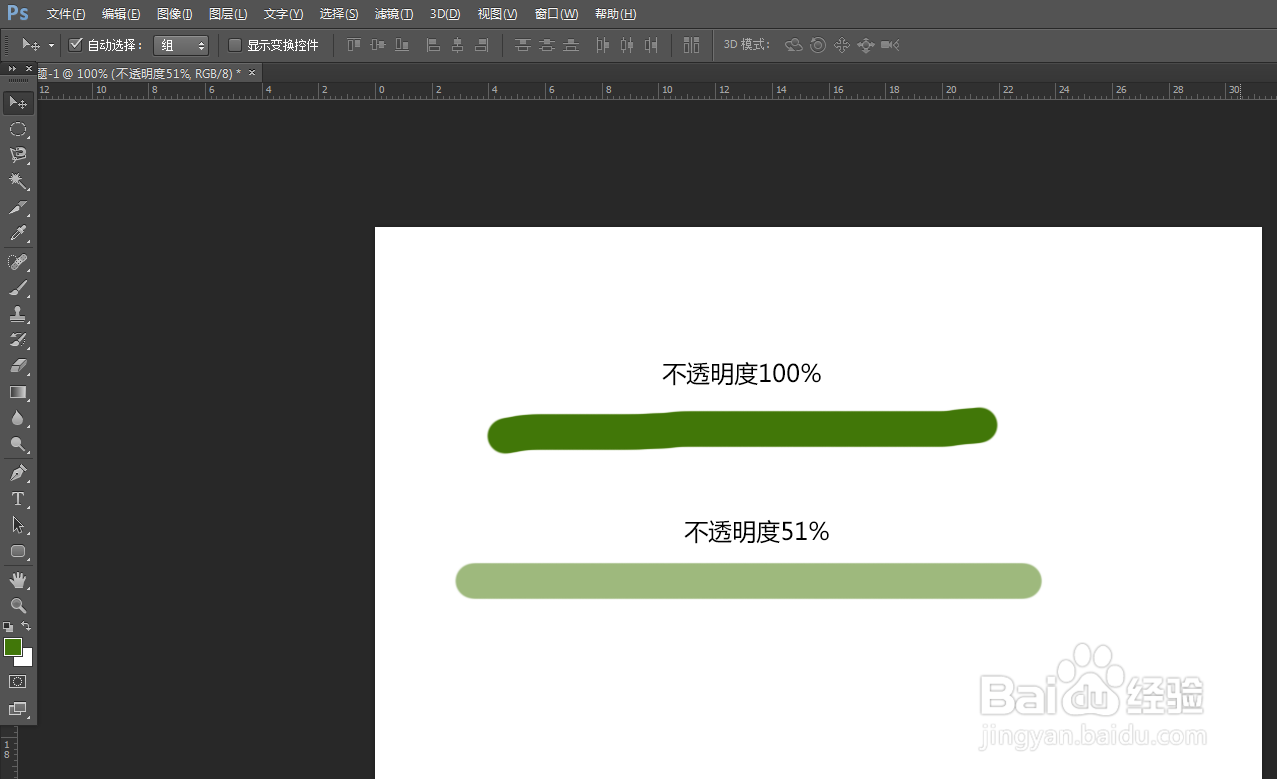ps画笔工具怎么用
1、新建空白画布打开ps,点击“文件”——“新建”,新建一张空白画布。
2、选择画笔工具在ps左揲褐逞孽侧工具栏第八个工具上面右击鼠标,打开选择菜单,找到画笔工具,点击它。画笔工具画的是前景色,我们设置ps中前景色为自己想要的颜色。
3、设置画笔的“大小”、“硬度”、棵褶佐峨还有“笔刷形状”在属性栏设置画笔的大小、硬度还有形状,画笔的大小决定画线的粗细;画笔的硬度决定边缘的柔和度;笔刷形状决定画线的样式。
4、打开画笔预设我们还可以在右边打开画笔预设,从画笔预设里可以选择自己需要的笔刷。选好笔刷后,在画布上面用鼠标画即可(按住shift键可以画直线)。
5、打开画笔点击ps右侧这个图标打开画笔,这里可以设置画笔的一些参数。
6、设置画笔透明度顶部属性栏,可以通过百分比设置画笔的不透明度。
7、总结:1、新建一张空白画霎霈喊纪布。2、点击左侧工具栏的“画笔工具”。3、在顶部属性栏可以设置画笔的“大小”、“硬度”、“笔刷形状”、“不通明度惯墀眚篪”。4、在ps右侧可以打开画笔面板和画笔预设面板。画笔面板可以设置画笔的参数,画笔预设面板可以设置笔刷的形状。
声明:本网站引用、摘录或转载内容仅供网站访问者交流或参考,不代表本站立场,如存在版权或非法内容,请联系站长删除,联系邮箱:site.kefu@qq.com。